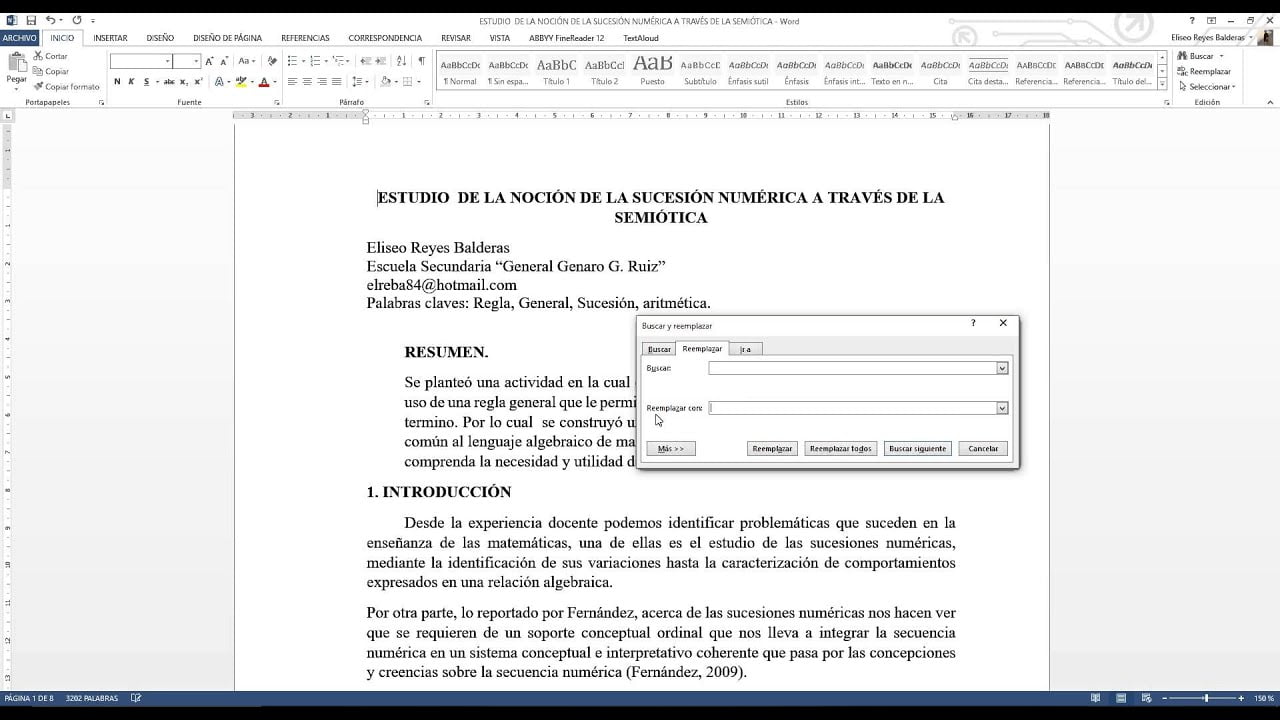
Los dobles espacios en un texto pueden ser una distracción y dificultan la lectura. Por suerte, es fácil corregirlos en cualquier editor de texto. En esta guía, se presentarán algunos métodos para quitar los dobles espacios de forma rápida y sencilla.
Eliminando el espacio extra: Cómo deshacerse del doble espacio en tus documentos
Eliminando el espacio extra: ¿Alguna vez te has preguntado cómo quitar los dobles espacios en tus documentos y hacer que se vean más limpios y profesionales? Cómo deshacerse del doble espacio en tus documentos es una tarea fácil de realizar y puede marcar una gran diferencia en la apariencia de tus textos. En este artículo, te enseñaremos cómo hacerlo de manera rápida y sencilla.
Primero, es importante entender qué es un doble espacio. Un doble espacio es cuando presionas la tecla de barra espaciadora dos veces seguidas en lugar de una sola vez. Esto puede crear un espacio extra entre las palabras y hacer que el texto se vea desordenado.
Para quitar los dobles espacios, puedes utilizar la función de «Buscar y Reemplazar». Abre el documento en el que deseas trabajar y haz clic en «Editar» en la barra de herramientas. A continuación, selecciona «Buscar y Reemplazar» o utiliza el atajo de teclado «Ctrl + H» en Windows o «Command + Shift + H» en Mac.
En el cuadro de diálogo de «Buscar y Reemplazar», escribe dos espacios en el campo «Buscar» y uno solo en el campo «Reemplazar». Asegúrate de que el cursor esté en el campo «Reemplazar» antes de hacer clic en «Reemplazar todo». Esto eliminará todos los dobles espacios en el documento y los reemplazará con un solo espacio.
Si tu documento tiene muchas páginas, puedes usar la función «Buscar y Reemplazar» para quitar los dobles espacios en todas las páginas al mismo tiempo. Simplemente haz clic en «Reemplazar todo» y el proceso se realizará en todo el documento.
Utiliza la función de «Buscar y Reemplazar» para hacerlo de manera rápida y sencilla. Con un solo clic, tus documentos se verán más limpios y profesionales.
Solución para eliminar los espacios dobles entre palabras en Word
¿Cómo quitar los dobles espacios en Word? Si eres de los que escribe con doble espacio entre palabras, sabes lo molesto que puede ser para la lectura y presentación de documentos. Afortunadamente, existen soluciones para solucionar este problema.
La solución más fácil es utilizar la función «Buscar y reemplazar» de Word. Para ello, sigue estos pasos:
Paso 1: Abre el documento en Word.
Paso 2: Presiona «Ctrl + H» para abrir la función «Buscar y reemplazar».
Paso 3: En el campo «Buscar», escribe dos espacios (puedes verlos como un espacio grande) y en el campo «Reemplazar con», escribe un solo espacio.
Paso 4: Haz clic en «Reemplazar todo». Esto eliminará todos los espacios dobles del documento.
Otra solución es utilizar un atajo de teclado. Simplemente presiona «Ctrl + 2» para cambiar el espaciado entre líneas a doble espacio. Luego, presiona «Ctrl + 1» para volver a un solo espacio.
Una vez que elimines estos espacios, tus documentos se verán más profesionales y serán más fáciles de leer.
Identificando fácilmente el doble espacio en Word
Identificando fácilmente el doble espacio en Word es una tarea sencilla que nos permitirá eliminar los errores de formato en nuestros documentos. Para hacerlo, simplemente debemos buscar aquellos espacios que se encuentran duplicados en nuestro texto. Para ello, podemos utilizar la herramienta de búsqueda y reemplazo de Word.
Primero, abrimos nuestro documento y nos aseguramos de tener la pestaña «Inicio» seleccionada. A continuación, hacemos clic en el botón «Reemplazar» que se encuentra en el grupo «Edición». En la ventana que se abre, escribimos dos espacios en el cuadro de búsqueda y un solo espacio en el cuadro de reemplazo. Después, hacemos clic en «Reemplazar todo».
De esta forma, Word identificará todos los lugares en los que se han utilizado dos espacios y los reemplazará por uno solo, eliminando así los dobles espacios de nuestro texto. Con este sencillo truco, podemos mejorar la presentación de nuestros documentos y hacerlos más legibles y profesionales.
Elimina los espacios innecesarios en Word online: Aprende a hacerlo fácilmente
¿Cómo quitar los dobles espacios? Si trabajas con Word online y necesitas que tus documentos estén bien presentados, es importante que sepas cómo eliminar los espacios innecesarios. Muchas veces, al escribir un texto, se usan dobles espacios sin darnos cuenta, lo que hace que el documento se vea poco profesional.
Para eliminar los dobles espacios en Word online, sigue estos sencillos pasos: primero selecciona todo el texto que deseas modificar, luego haz clic en el botón «Reemplazar» en la barra de herramientas. En el campo «Buscar», escribe dos espacios seguidos y en el campo «Reemplazar con», escribe un solo espacio. Haz clic en «Reemplazar todo» y ¡listo!
Es importante tener en cuenta que, en algunos casos, puede que los dobles espacios sean necesarios. Por ejemplo, en títulos o en algunos tipos de documentos formales. Sin embargo, en la mayoría de los casos, su uso puede ser innecesario y hacer que el documento se vea mal presentado.
Con un par de clics, puedes hacer que tu trabajo se vea más profesional y ordenado. ¡Inténtalo!
